Tutorial: como usar o Confluence Cloud e o Jira juntos
O Confluence e o Jira já são ferramentas poderosas sozinhas. Juntas, elas podem transformar a maneira com que a equipe colabora nos projetos, cria software, monitora as principais decisões e muito mais. Existem muitas formas de integrar o Confluence e o Jira, e aqui você pode ver como dar os primeiros passos.
O Confluence e o Jira oferecem uma solução completa para todos os tipos de equipe darem seu melhor no trabalho. As equipes podem usar o Jira para gerenciar projetos e incorporar contextos relevantes em suas tarefas usando o Confluence, assim todos ficam em sintonia e conseguem entregar resultados com mais agilidade. Quando as equipes integram o Confluence e o Jira, essas ferramentas trabalham juntas para fornecer gerenciamento de projetos robusto e colaboração de documentos.
Se você usa o Confluence Data Center, consulte esta documentação (em inglês) sobre como usar os aplicativos do Jira e do Confluence juntos.
Vincule o Confluence ao Jira
O Jira é excelente para ajudar sua equipe a planejar e monitorar o trabalho no projeto. Adicionar o Confluence dá a você a capacidade de organizar todas as ideias, conteúdos e arquivos criados por você e sua equipe, à medida que sua visão vai tomando forma.
Ao vincular um espaço do Jira ao espaço do Confluence com toda a documentação do projeto, você elimina a necessidade de pastas e unidades compartilhadas de arquivos. Encontrar o que você precisa nunca foi tão fácil. Mãos à obra!
Conectar um espaço do Confluence a um espaço do Jira
Este é o primeiro passo para integrar o Confluence e o Jira.
- Navegue até Páginas na barra de navegação do espaço do Jira
- Clique em Conectar ao Confluence
- Pesquise o espaço do Confluence que você quer conectar ao projeto
Ótimo! Agora você pode visualizar, criar e editar páginas e quadros brancos no Jira.
Adicionar um atalho do Jira em uma página do Confluence
Adicionar atalhos facilita a troca entre produtos quando necessário.
- Copie o URL do seu espaço do Jira
- Navegue até o espaço do Confluence ao qual gostaria de vincular o projeto.
- Toque na opção + (Adicionar atalho) na barra lateral esquerda do Confluence
- Cole o URL do espaço do Jira na caixa de diálogo Editar atalhos do espaço e dê um nome ao atalho para facilitar a consulta
Agora você pode navegar com facilidade até seu espaço do Jira clicando no atalho na barra lateral esquerda. Qualquer pessoa pode adicionar um atalho à navegação lateral em qualquer espaço, e os administradores podem criar links para atalhos de teclado.
Adicionar um atalho do Confluence a um espaço do Jira
Administradores podem adicionar atalhos do Confluence a um espaço do Jira.
- Navegue até a página do Confluence que você quer vincular ao Jira, como a página da visão geral do espaço
- Copie a URL da página selecionando compartilhar.
- No espaço do Jira escolhido, clique em Adicionar atalho na barra de navegação do espaço e selecione Atalho
- Cole a URL da página do Confluence e dê um nome ao atalho, do mesmo jeito que fez no Confluence.
Vá para o espaço vinculado do Confluence e volte em um piscar de olhos. Depois de vincular o espaço do Jira e a página do Confluence, você vai ver notificações importantes do Jira, como compartilhamentos, menções e comentários, nas notificações do Confluence. Você nunca vai perder uma notificação importante do Jira, mesmo quando estiver concentrado em um trabalho no Confluence.
Veja as instruções passo a passo neste vídeo:
Use o Confluence no Jira
Quando o projeto do Jira está conectado a um espaço do Confluence, você pode visualizar, editar e criar páginas do Confluence sem precisar sair do produto. Assim, você elimina a troca de contextos e tem uma experiência mais integrada nas Páginas do projeto do Jira.
Visualizar páginas é simples. Navegue para as Páginas do projeto e selecione uma página para abrir em uma janela integrada, sem precisar mudar para o Confluence.
Para adicionar conteúdo novo na seção de Páginas do projeto, você tem a opção de criar a partir de uma página em branco do Confluence ou usar um template do Confluence, tudo no Jira Software.
A edição de páginas no Confluence também pode ser feita no Jira com as páginas integradas. Na seção de Páginas do projeto do Jira, passe o mouse sobre uma página para exibir o ícone de lápis. Depois, clique nele para editar.
Quando o espaço do Jira está conectado a um espaço do Confluence, você pode visualizar, editar e criar páginas, documentos dinâmicos e quadros brancos sem precisar sair do Jira. Dessa forma, você evita o vai e vem entre as tarefas e tem uma experiência mais integrada.
Visualize, crie e edite páginas do espaço do Jira
É fácil gerenciar páginas e quadros brancos do Confluence no Jira. Na seção Páginas do espaço, basta selecionar a página que quer visualizar, e ela é aberta em uma janela integrada, sem a necessidade de trocar de ferramenta.
Criar um novo conteúdo também é uma tarefa simples: comece com uma página em branco do Confluence ou use um template, tudo direto no Jira. A edição também é intuitiva: passe o mouse sobre qualquer página incorporada, clique no ícone de lápis e faça suas alterações sem sair do Jira.
Com essa integração simplificada, você pode visualizar, criar e editar conteúdo com eficiência e em um só lugar.

Adicione páginas, documentos dinâmicos e quadros brancos do Confluence direto aos tickets do Jira
Dê contexto importante às tarefas adicionando documentação ou informações direto nos tickets do Jira. Você pode fazer isso adicionando links para páginas e quadros brancos aos seus tickets do Jira ou adicionando links aos seus tickets do Jira para as páginas do Confluence.
Adicione conteúdo do Confluence direto aos tickets do Jira
Crie uma página do Confluence
Às vezes, pode ser necessário criar uma nova página do Confluence direto do Jira para documentar uma tarefa ou compartilhar recursos adicionais.
- Abra o ticket do Jira em que você deseja criar uma nova página do Confluence.
- Abra o menu suspenso ao lado do botão + (Adicionar ou criar trabalho relacionado), clique em Page (Página) e selecione Create page (Criar página).
- Uma nova página do Confluence vai ser criada e vinculada de forma automática ao ticket do Jira.
- Agora você pode editar a nova página do Confluence no Jira e adicionar informações relevantes.
- O link para sua nova página do Confluence vai aparecer em “Confluence Content” (Conteúdo do Confluence) no ticket do Jira.
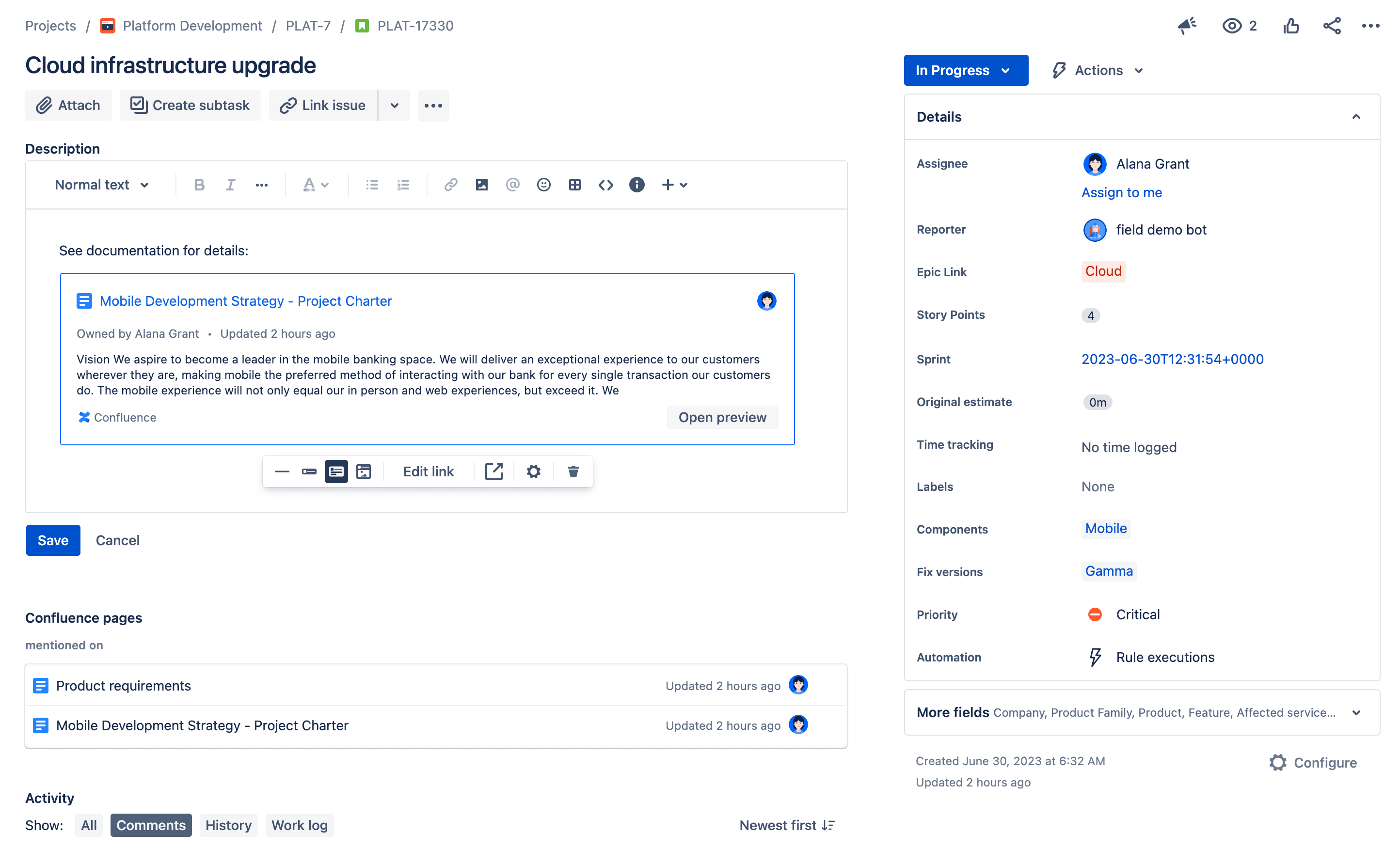
Crie uma página do Confluence
Às vezes, pode ser necessário criar uma nova página do Confluence direto do Jira para documentar uma tarefa ou compartilhar recursos adicionais.
- Abra o ticket do Jira em que você deseja criar uma nova página do Confluence.
- Abra o menu suspenso ao lado do botão + (Adicionar ou criar trabalho relacionado), clique em Page (Página) e selecione Create page (Criar página).
- Uma nova página do Confluence vai ser criada e vinculada de forma automática ao ticket do Jira.
- Agora você pode editar a nova página do Confluence no Jira e adicionar informações relevantes.
- O link para sua nova página do Confluence vai aparecer em “Confluence Content” (Conteúdo do Confluence) no ticket do Jira.
Crie um documento dinâmico do Confluence
Às vezes, pode ser necessário criar um novo documento dinâmico do Confluence direto do Jira para registrar uma tarefa ou compartilhar recursos adicionais.
- Abra o ticket do Jira em que você deseja criar um documento dinâmico do Confluence.
- Abra o menu suspenso ao lado do botão + (Adicionar ou criar trabalho relacionado), clique em Live Doc (Documento dinâmico) e selecione Create live doc (Criar documento dinâmico).
- Um novo documento dinâmico do Confluence vai ser criado e vinculado ao ticket do Jira.
- Agora você pode editar o documento dinâmico no Jira e adicionar informações relevantes.
- O link para o documento vai aparecer em “Confluence Content” (Conteúdo do Confluence) no ticket do Jira.
Crie um quadro branco do Confluence
Os quadros brancos do Confluence oferecem um espaço para brainstorming e colaboração vinculado direto aos tickets do Jira.
- Abra o ticket do Jira em que você deseja criar um novo quadro branco do Confluence.
- Abra o menu suspenso ao lado do botão + (Adicionar ou criar trabalho relacionado), clique em Whiteboard (Quadro branco) e selecione Create whiteboard (Criar quadro branco).
- Um novo quadro branco do Confluence vai ser criado e vinculado de forma automática ao ticket do Jira.
- Agora você pode editar o novo quadro branco do Confluence no Jira e adicionar informações relevantes.
- O link para seu novo quadro branco do Confluence vai aparecer em “Confluence Content” (Conteúdo do Confluence) no ticket do Jira.
Links inteligentes
Quando você copia e cola URLs de conteúdo do Confluence na descrição de um ticket do Jira, um link inteligente aparece. Os links inteligentes do Confluence revelam contexto importante sobre a página direto no ticket do Jira. Para adicionar um link inteligente:
- Copie o URL da página na barra de endereço do navegador ou selecione Share (Compartilhar) e Copy link (Copiar link).
- Cole o URL na descrição da visualização do ticket do Jira.
- Um link inteligente do Confluence vai aparecer. Para alterar o nível de contexto visível, clique na descrição, passe o mouse sobre o link inteligente e selecione Configure (Configurar). Em seguida, selecione URL, Inline (Em linha), Card (Cartão) ou Embed (Incorporar).
- Selecione Save (Salvar) para salvar a descrição do seu ticket do Jira.
Além disso, os URLs de tickets do Jira colados nos quadros brancos, documentos dinâmicos e páginas do Confluence vão aparecer na seção de conteúdo do Confluence de um ticket do Jira. Assim, você pode encontrar documentos relevantes com facilidade onde o ticket é mencionado.
Crie tickets do Jira pelo Confluence
Você pode criar tickets do Jira direto das páginas e documentos dinâmicos do Confluence para otimizar o gerenciamento de tarefas e garantir que itens de ação importantes sejam monitorados. Dependendo da sua preferência, você pode:
- Criar apenas um ticket
- Criar vários tickets
Dentro de cada abordagem, existem vários métodos de fazer isso. Abaixo estão dois guias sobre como criar um ticket do Jira por vez e como criar vários tickets ao mesmo tempo.
Crie apenas um ticket do Jira
Crie um ticket do Jira com destaques de textos
- Abra a página ou documento dinâmico do Confluence que contém o texto que você deseja usar no ticket do Jira.
- Destaque o texto ou a seção que você quer transformar em um ticket do Jira.
- Quando o texto é destacado, uma pequena barra de ferramentas aparece acima da seleção. Clique em ... e, em seguida, selecione o botão + Create Jira work item (Criar ticket do Jira).
- Uma caixa de diálogo vai ser aberta para você especificar dados do ticket do Jira, como espaço, tipo, resumo, descrição e outros campos obrigatórios ou relevantes. O texto destacado vai ser inserido no campo de descrição sem intervenção manual.
- Revise os detalhes do ticket e faça os ajustes necessários.
- Clique em Create (Criar) para gerar o ticket do Jira. Após criado, ele vai ser vinculado à página do Confluence para facilitar a consulta.
Crie um ticket do Jira usando IA ao selecionar um texto
- Abra a página ou documento dinâmico do Confluence com o texto que você deseja transformar em um ticket do Jira.
- Destaque o texto ou a seção relevante.
- Um menu contextual é exibido. Clique em ... e selecione o botão + Create Jira work item (Criar ticket do Jira). Observe que este menu tem uma opção adicional para gerar um resumo e uma descrição com IA. Ative essa opção.
- A IA vai analisar o texto destacado para sugerir um resumo e uma descrição para seu ticket do Jira com base no conteúdo. Essas sugestões vão ser pré-preenchidas no ticket.
- Revise os detalhes gerados pelo AI. Você pode fazer ajustes, se necessário, ou aceitar as sugestões do recurso.
- Clique em Create (Criar) para gerar o ticket do Jira com os detalhes fornecidos pela IA e vincular à página do Confluence. Isso vai facilitar a consulta.
Ao seguir essas etapas, você pode criar com eficiência tickets do Jira a partir de páginas ou documentos dinâmicos do Confluence por conta própria ou usando os recursos avançados de IA.
Crie um ticket do Jira a partir do editor de páginas do Confluence
Você pode criar tarefas do Jira enquanto redige conteúdo novo ou edita um existente no Confluence sem precisar publicar sua página.
- Abra a página do Confluence que contém o texto que você deseja usar no ticket do Jira.
- Destaque o texto ou a seção que você quer transformar em um ticket do Jira.
- Quando o texto é destacado, uma pequena barra de ferramentas aparece acima da seleção. Clique em ... e, em seguida, selecione o botão + Create Jira work item (Criar ticket do Jira).
- Uma caixa de diálogo vai ser aberta para você especificar detalhes do ticket, como projeto, tipo, resumo, descrição e outros campos obrigatórios ou relevantes. O texto destacado vai ser inserido de forma automática no campo de descrição.
- Revise os detalhes do ticket e faça os ajustes necessários.
- Clique em Create (Criar) para gerar o ticket do Jira. Após criado, ele vai ser vinculado à página do Confluence para facilitar a consulta.
Crie vários tickets do Jira
Registrar progresso, resultados e decisões nem sempre é simples e rápido. Quando muitas partes interessadas e equipes estão envolvidas, é essencial ter boas maneiras de compartilhar informações. O template de relatórios do Jira torna mais simples relatar o trabalho que acontece nos projetos do Jira, pois você pode compartilhar o progresso da versão atual ou um registro estático de alterações que exibe o que mudou entre as versões mais recentes.
Para começar, crie uma página do Confluence usando o template de relatórios do Jira. Selecione o projeto para o qual quer criar o relatório e o template já cria uma página pré-configurada do relatório de status. O relatório já vem com gráficos de pizza com base nos campos do seu projeto do Jira, como prioridade, tipo de item, entre outros. Você pode personalizar seu relatório escolhendo campos diferentes para incluir nele.
Converta uma tabela inteira do Confluence em vários tickets do Jira
Você pode transformar planos de projetos e documentos de requisitos em tickets monitoráveis no Jira ao converter uma tabela inteira do Confluence em vários tickets.
- Abra a página ou documento dinâmico do Confluence com o conteúdo que você quer transformar em tickets do Jira.
- Destaque as células de várias linhas na tabela que você deseja converter em tickets do Jira.
- Depois que o texto é destacado, uma pequena barra de ferramentas aparece acima da seleção. Clique em ... e selecione o botão Create Jira work items (Criar tickets do Jira).
- Na caixa de diálogo que aparecer, especifique os dados do ticket, como espaço e tipo, e configure seus mapeamentos de campo.
- Clique em Create all (Criar todos) para gerar todos os tickets.
- Os tickets são adicionados ao espaço do Jira que você selecionou e à sua página ou documento dinâmico do Confluence na tabela sem que você precise fazer mais nada.
Crie vários tickets do Jira com IA
Gerenciar vários tickets do Jira costuma envolver lidar com diversas ferramentas, copiar e colar conteúdo e garantir o alinhamento entre as tarefas. Com a IA, você pode simplificar esse processo criando várias tarefas do Jira direto das suas páginas do Confluence.
O AI escaneia a página, gera resumos e descrições de forma automática para cada tarefa e elimina o esforço manual, economizando tempo e mantendo sua equipe alinhada. Ao reduzir a troca de contexto, você consegue manter o foco nas suas tarefas enquanto faz a transição perfeita do planejamento no Confluence para a execução das tarefas no Jira. Tudo isso sem sair da página.
Obs.: a IA precisa estar ativada para você usar esse recurso.
- Acesse uma página do Confluence
Abra a página em que você descreveu o plano do projeto, os requisitos ou qualquer conteúdo com possíveis tarefas. - Ative a IA
Verifique se a IA está ativada nas configurações do Confluence. Se não tiver certeza, entre em contato com seu administrador para confirmar o acesso. - Ative a criação de tickets com IA
1. Clique no botão Ask Rovo AI (Perguntar à IA do Rovo) na sua página do Confluence.
2. Selecione “Create Jira work item” (Criar ticket do Jira) para permitir que a IA escaneie a página. - Detecte itens acionáveis
1. O AI vai analisar o conteúdo e identificar itens acionáveis.
2. Uma lista de tarefas sugeridas do Jira, com resumos e descrições pré-preenchidos, vai aparecer. - Revise e edite tarefas
1. Revise as tarefas sugeridas.
2. Você pode editar os detalhes, adicionar novas tarefas ou remover tarefas desnecessárias. - Crie tickets do Jira em massa
1. Quando finalizar a lista, selecione Create All (Criar tudo) para gerar tarefas do Jira em massa.
2. Outra possibilidade é criar tarefas individuais selecionando uma de cada vez. - Verifique no Jira
1. Acesse o Jira para confirmar que todas as tarefas foram criadas com sucesso.
2. Agora sua equipe poderá trabalhar nas tarefas sem perder o contexto do Confluence.
Crie tickets pelos quadros brancos do Confluence
Transforme notas adesivas em um quadro branco em tickets do Jira
Transformar notas adesivas em um quadro branco do Confluence em tickets do Jira pode ajudar você a capturar e monitorar itens de ação direto nas suas sessões de brainstorming. Siga estas etapas para criar tickets do Jira a partir de notas adesivas:
- Abra o quadro branco do Confluence.
- Localize as notas adesivas que você quer transformar em tickets do Jira.
- Clique em uma nota adesiva para abrir o menu de opções.
- No menu de opções, selecione + Create a Jira work item (Criar um ticket do Jira).
- Uma caixa de diálogo será aberta para você inserir os detalhes do ticket. O conteúdo da nota adesiva vai ser inserido de forma automática no campo de resumo.
- Especifique os dados do ticket, como espaço, tipo, resumo e outras informações extras necessárias.
- Clique em Create (Criar) para gerar o ticket do Jira. O ticket vai ser criado no Jira e vinculado ao quadro branco do Confluence para facilitar a consulta.
- O conteúdo da nota adesiva será substituído pelo link do ticket do Jira.
Adicione tickets do Jira ao Confluence
A maioria das pessoas não gosta de perder tempo mudando de aplicativo. A boa notícia é que a integração entre o Jira e o Confluence facilita o monitoramento dos tickets do Jira direto no Confluence. Não importa se você passa a maior parte do dia no Confluence ou no Jira, você vai ter o contexto e a rastreabilidade necessários para dar mais eficiência à sua equipe todos os dias.
Monitore tickets do Jira pelo Confluence
Basta colar o link do Jira em uma página do Confluence para a criação automática de um link dinâmico do ticket do Jira na página do Confluence. Depois de publicar a página, o link vai mostrar o ID e o título do ticket, a categoria (epic, tarefa etc.) e o status no fluxo de trabalho (a fazer, em progresso, concluído etc.).
Na página do ticket do Jira, vai aparecer um link para a página do Confluence na seção “Confluence Pages” (Páginas do Confluence).
Exibir uma lista dinâmica de itens do Jira em uma página do Confluence
Importe tickets do Jira para um quadro branco
A importação de tickets do Jira para um quadro branco do Confluence permite que você visualize e gerencie suas tarefas e projetos em um espaço colaborativo. Siga estas etapas para importar tickets do Jira de forma manual:
- Abra o quadro branco do Confluence em que você quer adicionar um ticket do Jira.
- Na barra de ferramentas inferior, selecione Import from Jira (Importar do Jira).
- Um menu será exibido para você filtrar e pesquisar o ticket que deseja importar.
- Selecione um ou vários tickets e clique em Import (Importar).
- Agora o ticket do Jira vai aparecer no seu quadro branco. Você pode clicar no ticket para ele ser aberto em uma nova guia no Jira.
Incorpore seu quadro branco inteiro em um ticket do Jira
Ao incorporar um quadro branco do Confluence em um ticket do Jira, você pode fornecer contexto visual e detalhes colaborativos sem sair do Jira. Siga estas etapas para incorporar seu quadro branco do Confluence:
- Copie o URL do quadro branco do Confluence que você gostaria de incorporar ao Jira. Ou selecione Share (Compartilhar) e Copy Link (Copiar link).
- Abra o ticket do Jira em que você gostaria de inserir seu quadro branco do Confluence.
- Cole o link do quadro branco na descrição do ticket do Jira. Para alterar o nível de conteúdo visível, passe o mouse sobre o link e selecione Configure (Configurar). Em seguida, selecione URL, Inline (Em linha), Card (Cartão) ou Embed (Incorporar). A opção Embed (Incorporar) oferece a maior visibilidade do quadro branco no seu ticket.
- Agora você pode visualizar e interagir com seu quadro branco direto no ticket do Jira.
Exiba uma lista dinâmica de tickets do Jira em uma página do Confluence
Para exibir uma lista de tickets do Jira em uma página do Confluence:
- Digite /jira ao editar uma página ou toque em + e selecione “Jira”.
- Digite ou pesquise os tickets do Jira na barra de pesquisa.
- Selecione apenas os tickets que quer exibir.
- (Opcional) Selecione “Display options” (Opções de exibição) para personalizar como eles são exibidos.
- Selecione Insert (Inserir).
Ao escolher quais tickets do Jira quer adicionar à sua página, você pode pesquisar tickets existentes, criar um ticket novo ou selecionar tickets visualizados há pouco tempo. A função de pesquisa é muito abrangente: você pode pesquisar pela chave do ticket, URL de pesquisa, link do Jira, JQL, texto simples ou filtro. Os filtros são uma escolha inteligente para economizar tempo: crie um filtro novo para um grupo de tickets ou pesquise os filtros salvos do Jira.
A partir daí, você pode escolher como quer exibir os tickets do Jira na sua página: listados em uma tabela ou apenas exibir a contagem de tickets associados à sua pesquisa. A tabela que você cria é dinâmica e vai ser atualizada sempre que você recarregar a página do Confluence.
Veja as instruções passo a passo neste vídeo:
Integre o coletor de tickets do Jira
Você pode simplificar ainda mais o processo de criação de tarefas no Confluence criando um coletor de tickets do Jira.
O coletor de tickets facilita a integração de um formulário do Jira na sua página ou site do Confluence. Depois de configurado e inserido na sua página do Confluence, o coletor vai ser exibido como um botão que, quando selecionado, gera um formulário de criação de tickets do Jira. Qualquer pessoa que possa ver a sua página do Confluence pode selecionar o botão, preencher o formulário personalizado e criar um novo ticket do Jira para o espaço que você vinculou à página ou ao espaço do Confluence.
O coletor de tickets do Jira é ótimo para receber feedback dos clientes, permitindo que as pessoas da sua organização registrem bugs ou tickets ao usar os próprios produtos ou apenas facilitando, para aqueles que trabalham no Confluence, a criação de tickets no Jira sem interromper o fluxo de trabalho.
Saiba como configurar e integrar um coletor de tickets do Jira com este guia.
Incluir roteiros do Jira no Confluence
Existem duas maneiras simples de incorporar com facilidade um roteiro em tempo real à sua página do Confluence. Assim você pode manter a equipe em sintonia compartilhando o contexto do trabalho planejado, divulgando atualizações de status e muito mais. Você vai encontrar tudo em um único lugar, sem precisar trocar de aplicativo ou copiar e colar o conteúdo de forma manual. O Advanced Roadmaps também pode ser incorporado por esses métodos e fornecer mais recursos de planejamento e visualização.
Adicione um roteiro do Jira usando links inteligentes
- Abra a página do Confluence em que você quer adicionar o roteiro do Jira.
- Clique no botão Edit (Editar) para entrar no modo de edição da página.
- Na barra de ferramentas do editor, clique no botão + (Inserir).
- Selecione Jira Road Map no menu suspenso. Uma caixa de diálogo de integração com o Jira será aberta.
- Selecione entre seus roteiros ou planos disponíveis no Jira.
- Clique em Insert (Inserir) para adicionar o roteiro selecionado à sua página do Confluence.
- Ajuste o tamanho e o posicionamento do roteiro incorporado conforme necessário.
- Clique em Save (Salvar) ou Publish (Publicar) para concluir as alterações na sua página do Confluence.
Adicione um roteiro do Jira usando macros
- Digite /jira roadmap ao editar uma página ou toque em + e selecione Jira Road Map.
- Cole o URL de uma instância do Jira, escolha o espaço e o quadro e selecione Salvar

Relatórios sobre dados do Jira no Confluence
Registrar progresso, resultados e decisões nem sempre é simples e rápido. Quando muitas partes interessadas e equipes estão envolvidas, é essencial ter boas maneiras de compartilhar informações. Os relatórios do Jira dão às partes interessadas um panorama geral do progresso da sua equipe com apenas alguns cliques. A visibilidade aprimorada para todas as partes interessadas permite que sua equipe se concentre nas tarefas e conclua o trabalho mais rápido.
Use links inteligentes para incorporar conteúdo do Jira ao Confluence
Os links inteligentes oferecem uma maneira simples de integrar e visualizar conteúdo do Jira no Confluence com o mínimo de configuração. Essa função é compatível com a incorporação dos seguintes tipos de conteúdo do Jira:
- Painel do Jira
- Backlog do Jira
- Painéis e gadgets do Jira
- Versões do Jira
Etapas para incorporar conteúdo do Jira usando links inteligentes
- Abra o conteúdo específico do Jira (por exemplo, quadro, backlog, painel, gadget ou versão) que você quer incorporar.
- Copie o URL da barra de endereço do navegador.
- Navegue até a página do Confluence na qual você quer incorporar o conteúdo do Jira.
- Clique no botão Editar para entrar no modo de edição da página.
- Coloque o cursor no local que você quer na página.
- Cole o URL copiado direto na página do Confluence. O Confluence vai fazer um reconhecimento automático do URL e o exibir como um link inteligente.
- O link inteligente vai renderizar uma pré-visualização do conteúdo do Jira. Você pode clicar na pré-visualização para ajustar as configurações ou as opções de exibição, se necessário.
- Clique em Salvar ou Publicar para finalizar a adição do conteúdo do Jira à página do Confluence.
Use o template de relatórios do Jira para criar relatórios
O template de relatórios do Jira simplifica os relatórios sobre o trabalho que está acontecendo nos espaços do Jira. É uma maneira fácil de compartilhar o progresso das versões atuais ou exibir um registro de alterações estático do que mudou entre as versões mais recentes.
Etapas para usar o template de relatórios do Jira:
- Crie uma página do Confluence usando o template de relatórios do Jira.
- Selecione o espaço do Jira sobre o qual você gostaria de relatar. O template vai gerar uma página de relatório de status pré-configurada.
- O relatório vai exibir gráficos de pizza com base nos campos do espaço do Jira, como prioridade, tipo do ticket, entre outros.
- Personalize o relatório escolhendo campos diferentes para relatar, garantindo que ele destaque as informações mais relevantes para a equipe e partes interessadas.
Veja as instruções passo a passo neste vídeo:
Conduza uma Retrospectiva do sprint no Jira
Depois de fechar um sprint no Jira, você pode concluir as Retrospectivas do sprint com o Confluence. Escolha entre um quadro branco ou uma página para coletar pensamentos e reflexões da equipe. A retrospectiva pode ser vista direto via Confluence ou permanece vinculada ao sprint no Jira para facilitar a visibilidade e a referência.
Gere uma retrospectiva usando uma página do Confluence a partir do Jira
Para uma Retrospectiva do sprint tranquila e organizada, você pode gerar com facilidade uma página do Confluence direto do Jira. Esse método simplifica o processo de coletar feedback e reflexões da equipe no Confluence, com o benefício adicional de manter um link direto com o sprint relevante do Jira.
- Abra o espaço do Jira que contém o sprint para o qual você quer criar uma retrospectiva.
- Navegue até a seção Sprints ativos ou Sprints no espaço do Jira.
- Localize o sprint para o qual você quer gerar uma retrospectiva e clique nele para abrir os dados do sprint.
- Verifique se todas as tarefas do sprint foram concluídas e selecione Concluir sprint.
- Uma caixa vai ser exibida com um resumo do sprint e uma caixa de seleção que diz Criar uma retrospectiva para este sprint. Verifique se está marcado e selecione Concluir sprint.
- Uma nova caixa vai ser exibida para configurar a retrospectiva no Confluence. Selecione informações como o espaço do Confluence ou o item pai. Selecione Página do Confluence e, em seguida, selecione Criar.
- O Jira vai gerar uma nova página do Confluence para a retrospectiva, usando um template predefinido, se disponível. A página vai incluir links e informações relevantes para o sprint.
- A página do Confluence vai abrir em uma nova guia ou janela, na qual você vai poder personalizar e adicionar mais conteúdo conforme necessário. Você pode usar essa página para coletar feedback e reflexões da equipe.
- Salve ou publique a página do Confluence depois de concluir a retrospectiva.
- A página da retrospectiva vai ser vinculada ao sprint no Jira, permitindo fácil acesso e visibilidade em ambas as plataformas.
Gere uma retrospectiva usando um quadro branco do Confluence a partir do Jira
Para agilizar o processo de Retrospectiva do sprint, você pode gerar com facilidade um quadro branco do Confluence direto do Jira. Essa abordagem permite que você colete o feedback e as reflexões da equipe em um ambiente dinâmico e colaborativo dentro do Confluence, com a conveniência adicional de se conectar ao sprint relevante do Jira.
- Abra o espaço do Jira que contém o sprint para o qual você quer criar uma retrospectiva.
- Navegue até a seção Sprints ativos ou Sprints no espaço do Jira.
- Localize o sprint para o qual você quer gerar uma retrospectiva e clique nele para abrir os dados do sprint.
- Verifique se todas as tarefas do sprint foram concluídas e selecione Concluir sprint.
- Uma caixa vai ser exibida com um resumo do sprint e uma caixa de seleção que diz Criar uma retrospectiva para este sprint. Verifique se está marcado e selecione Concluir sprint.
- Uma nova caixa vai ser exibida para configurar a retrospectiva no Confluence. Selecione informações como o espaço do Confluence ou o item pai. Selecione Quadro branco do Confluence e, em seguida, selecione Criar.
- O Jira vai gerar um novo quadro branco do Confluence para a retrospectiva, usando um template predefinido, se disponível. O quadro branco vai incluir links e informações relevantes para o sprint.
- O quadro branco do Confluence vai abrir em uma nova guia ou janela, na qual você vai poder personalizar e adicionar conteúdo extra conforme necessário. Você pode usar esse quadro branco para coletar feedback e reflexões da equipe.
- Salve ou publique o quadro branco do Confluence depois de concluir a retrospectiva.
- O quadro branco da retrospectiva vai ser vinculado ao sprint no Jira, permitindo fácil acesso e visibilidade de ambas as plataformas.
Recursos adicionais
Cinco motivos para adicionar o Confluence se a equipe usa o Jira
Treinamento da Atlassian University sobre Jira e Confluence
Use o Jira e o Confluence juntos
Recursos relacionados
Comece a usar o Jira de graça hoje mesmo
APLICATIVOS E INTEGRAÇÕES DO CONFLUENCE
Saiba como integrar o Confluence com suas ferramentas de negócios preferidas.
Como usar o Confluence com o Jira Service Management
Saiba como usar o Confluence como base de conhecimento para projetos do Jira Service Management.